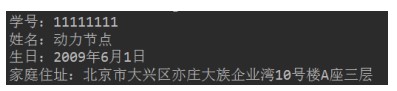第3章-IntelliJ IDEA
IDE简介
- IDE(Integrated Development Environment),集成开发环境, 是用于工程化的软件开发的工具
- 在开发中大型的多人协同的项目时,一个项目可能有几十、上百个各类文件需要开发和管理,普通的文本编辑器,不足以胜任这类项目的开发,需要专业的IDE,常见的IDE有IntelliJ IDEA、Eclipse、VS Code等
- 一般的IDE都提供或集成丰富的功能,以加速开发人员的效率,包括项目管理、源代码管理、自动备份、自动补全、语法检查等
IntelliJ IDEA简介
- 众多Java从业人员的首选IDE
- 业界公认的最好的IDE,也是后续课程大家天天使用的工具
- 为开发人员提供丰富的功能,包括各类项目模板、智能代码助手、代码自动提示、重构、Java EE支持、各类版本工具集成(git、svn等)、代码分析、 创新的GUI设计等方面
- 为后续的各类项目学习提供模板支持,如Spring、Spring Boot等
IntelliJ IDEA安装
付费
版本更新迭代快
使用附件提供安装包安装,步骤见附件\第3章\IDEA2020\idea2020激活.docx文档
【演示】
- 安装IntelliJ IDEA 2020
【练习】
- 练习演示的内容,在自己电脑上安装IntelliJ IDEA 2020
IntelliJ IDEA创建一个新项目
创建一个HelloWorld,步骤如下
打开IntelliJ IDEA,第一次打开,会进入欢迎界面,同时提示是创建还是打开项目;后续打开,则会直接进入IDEA主界面;然后,点击”Create New Project"按钮
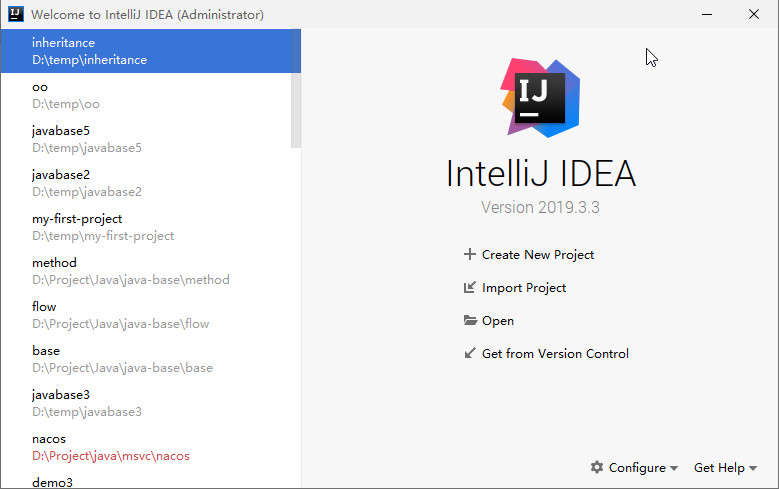
IDEA创建项目-欢迎界面 进入新项目界面,可以选择JDK版本、项目模板、额外的依赖包和框架,其中会将本地安装的JDK版本都列出来,此时,可配置如下选项;选择好后,点击“Next”按钮
选择JDK版本,在顶部Project SDK使用1.8版本即可
选择左侧项目类型,基础阶段选择Java,也可以选择Empty Project
根据选择的项目类型,还可以添加额外的依赖包和框架,不选择
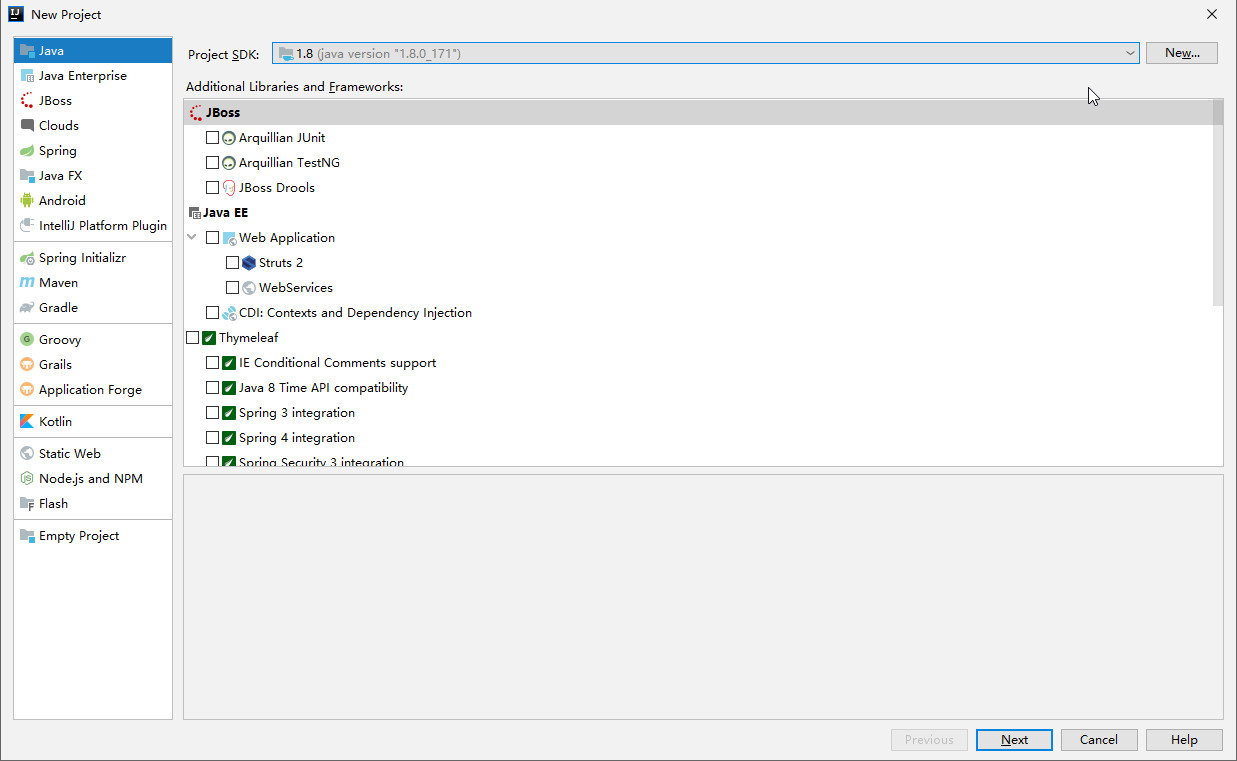
IDEA创建项目-选择JDK和项目类型
进入选择模板界面,勾选“Create project from template”,并选中模板列表中的”Command Line App“;此模板会创建一个默认的Main类,类中会带一个入口的main方法;选择好后,点击”Next“
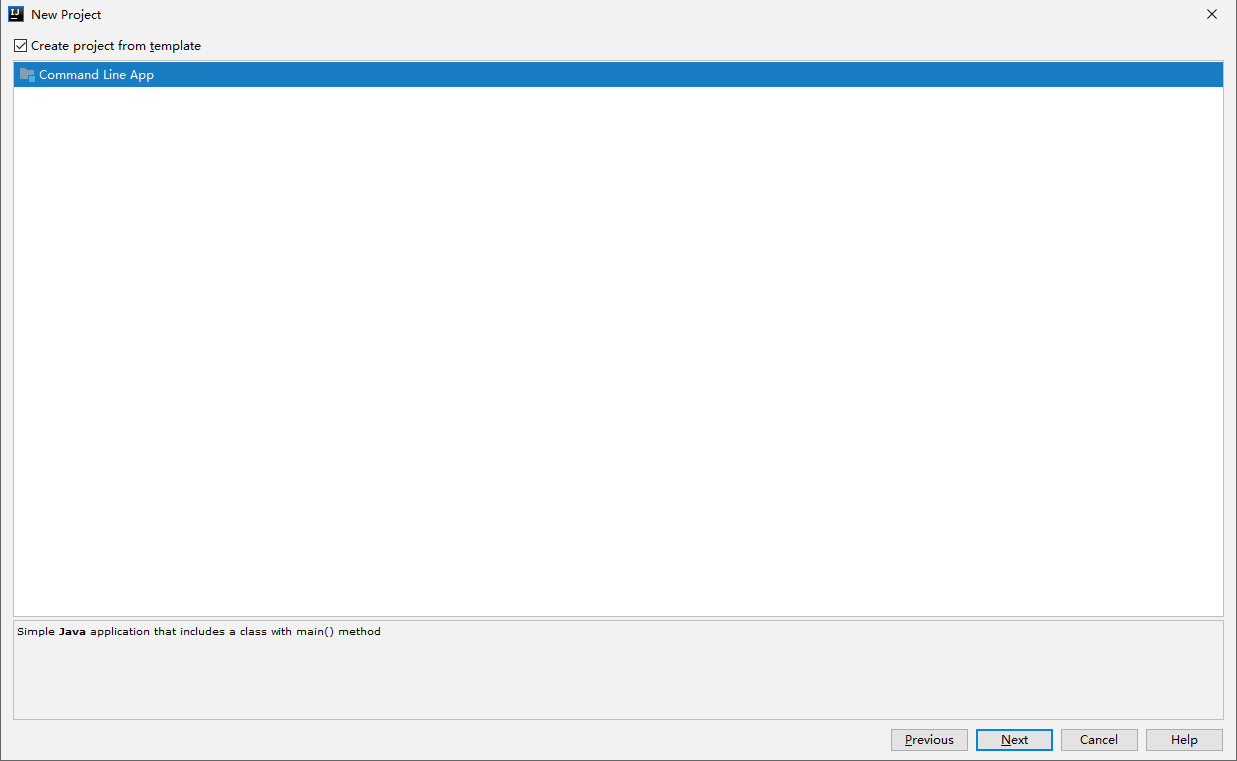
IDEA创建项目-选择模板 进入项目信息输入界面,分别输入如下内容;输入好后,点击”Finish"
- 项目名称,输入一个符合需求的项目名称,如my-first-project
- 项目路径,规划一个合理的项目文件存放位置,并使用项目名称做为项目的根目录,如在d:\project\java目录下创建项目,完成的项目代码放置于d:\project\java\my-first-project目录下
- 包,规划一个合理的包,一般用域名的倒置,加上项目名称;后面会讲
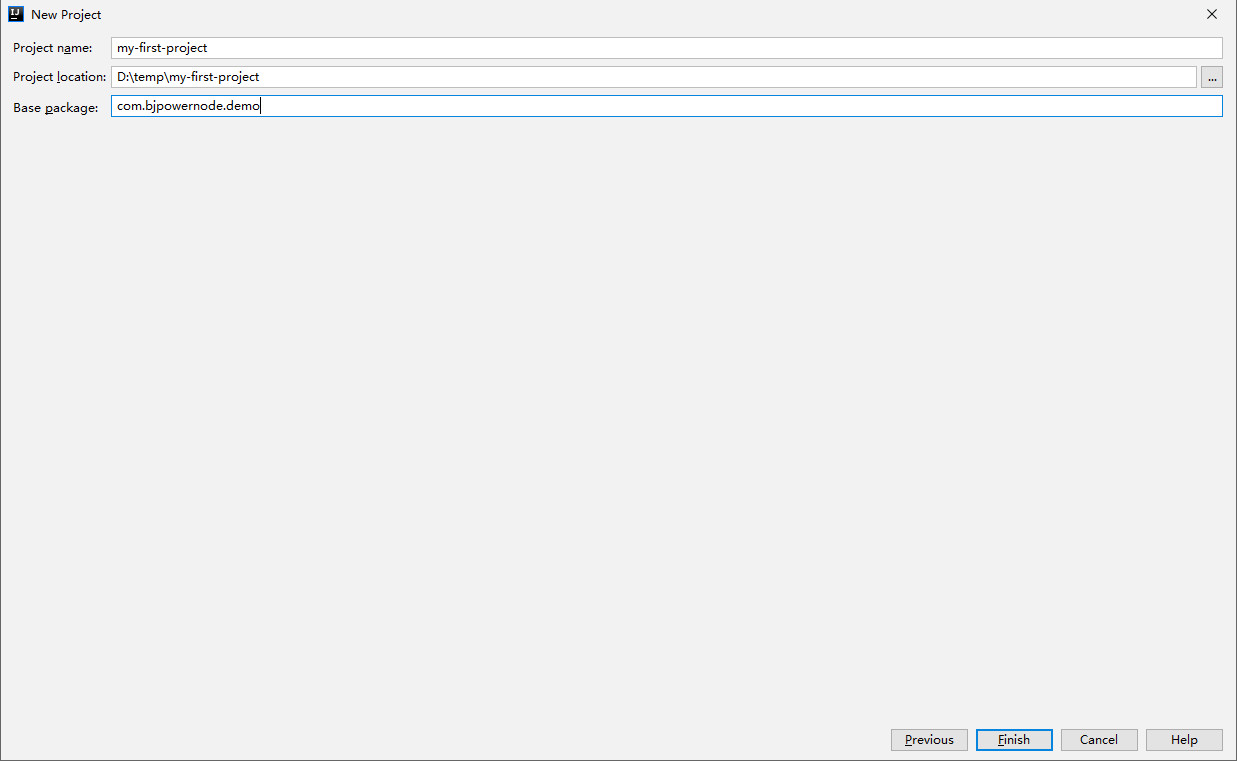
IDEA创建项目-输入项目信息 此时,一个工程化的命令行项目就已经创建完成;其中左侧就列出了项目的所有工程化的内容
src目录,主要的开发目录,一般规划有包,包下面规划有类,如自动生成的Main类
.idea目录,IDEA项目辅助目录,不要修改
my-first-project.iml文件,项目或模块信息,不要修改或删除
External Libraries项,列出了当前项目的所有第三方依赖信息
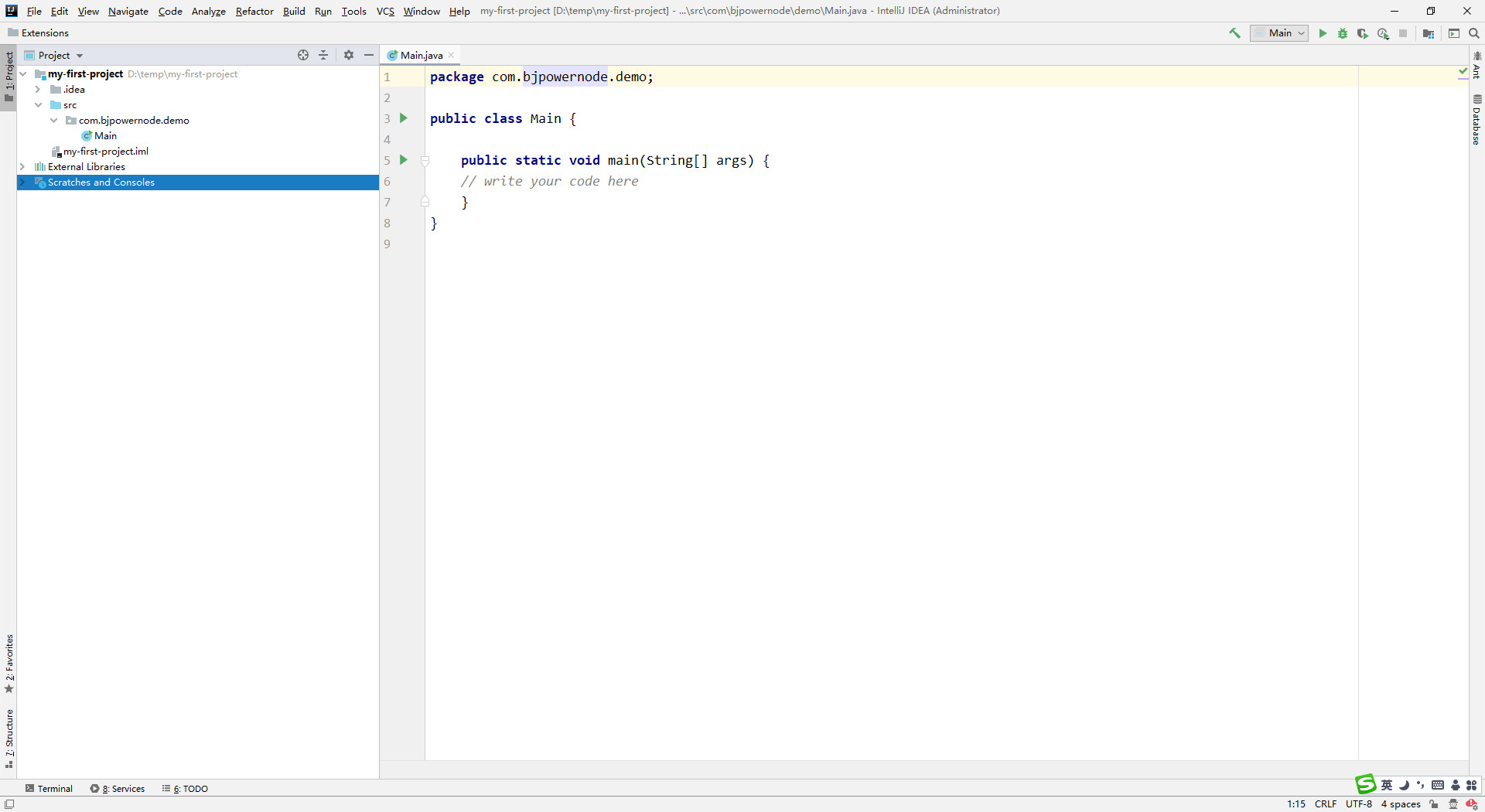
IDEA创建项目-项目代码
IntelliJ IDEA 编写代码
在打开的Main.java文件中,已经生成了一个模板,包含main入口方法
在main方法中,可编写Java代码,如写入如下代码
package com.bjpowernode.demo;
public class Main {
public static void main(String[] args) {
// write your code here
System.out.println("你好,世界!");
}
}
IntelliJ IDEA运行代码
IDEA中对于带有main方法的入口类,都会在类上标识一个可运行箭头,直接右键选择"Run...",即可运行
运行后,将会在底部的运行窗口,输出:“你好,世界!”
如果提示”Error:java: 无效的源发行版: 11“错误,点击File->Project Structure...菜单,在弹窗中,修改指定项目的Project language level为8
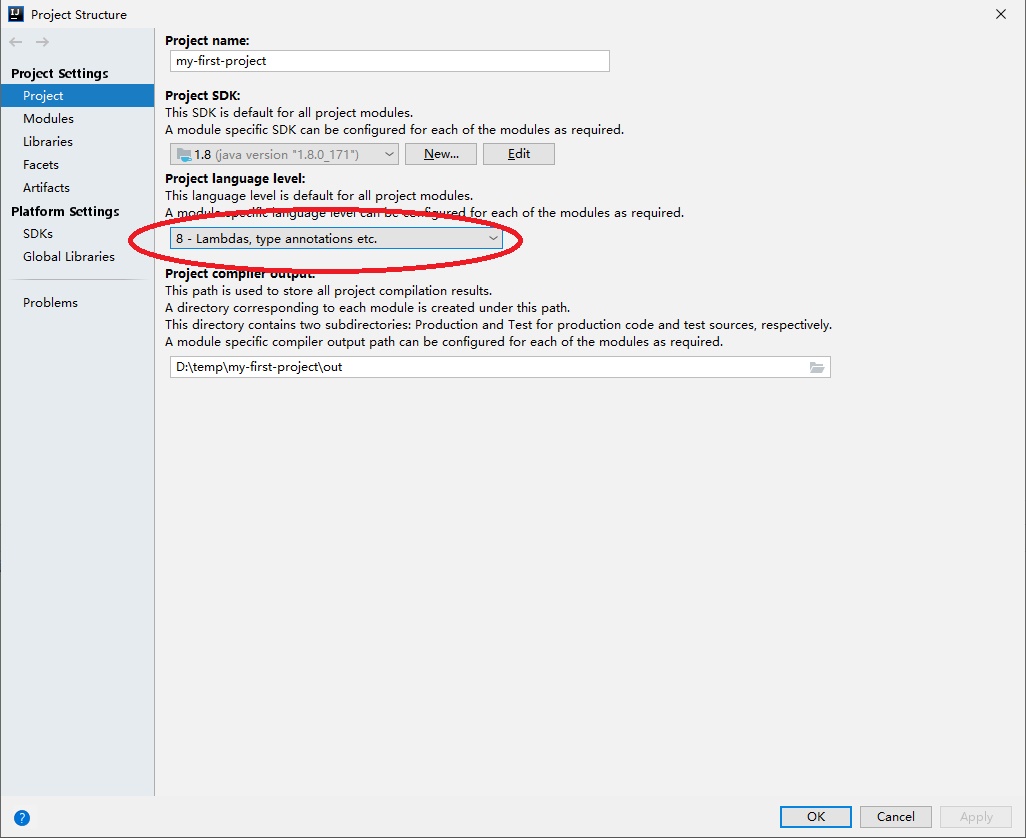
此过程相当于执行了javac、java两个命令
注意:观察源代码目录中的如下内容:
- src目录,包与目录层次匹配特点
- out目录,运行时,会动态生成该目录,以及目录下的.class字节码文件
IntelliJ IDEA主要界面
作为开发过程经持续使用的工具,熟悉主要界面和常用功能,十分重要
主要由菜单区、项目文件区、代码编写区和辅助功能区组成,提供一个高效的项目开发工具
- 顶部菜单区,集成了所有功能
- 左侧项目文件区,列出了工程化的项目结构图
- 中间代码编写区,能进行各类代码的编写
- 底部辅助功能区,提供调试、运行结果、代码管理等实时结果信息
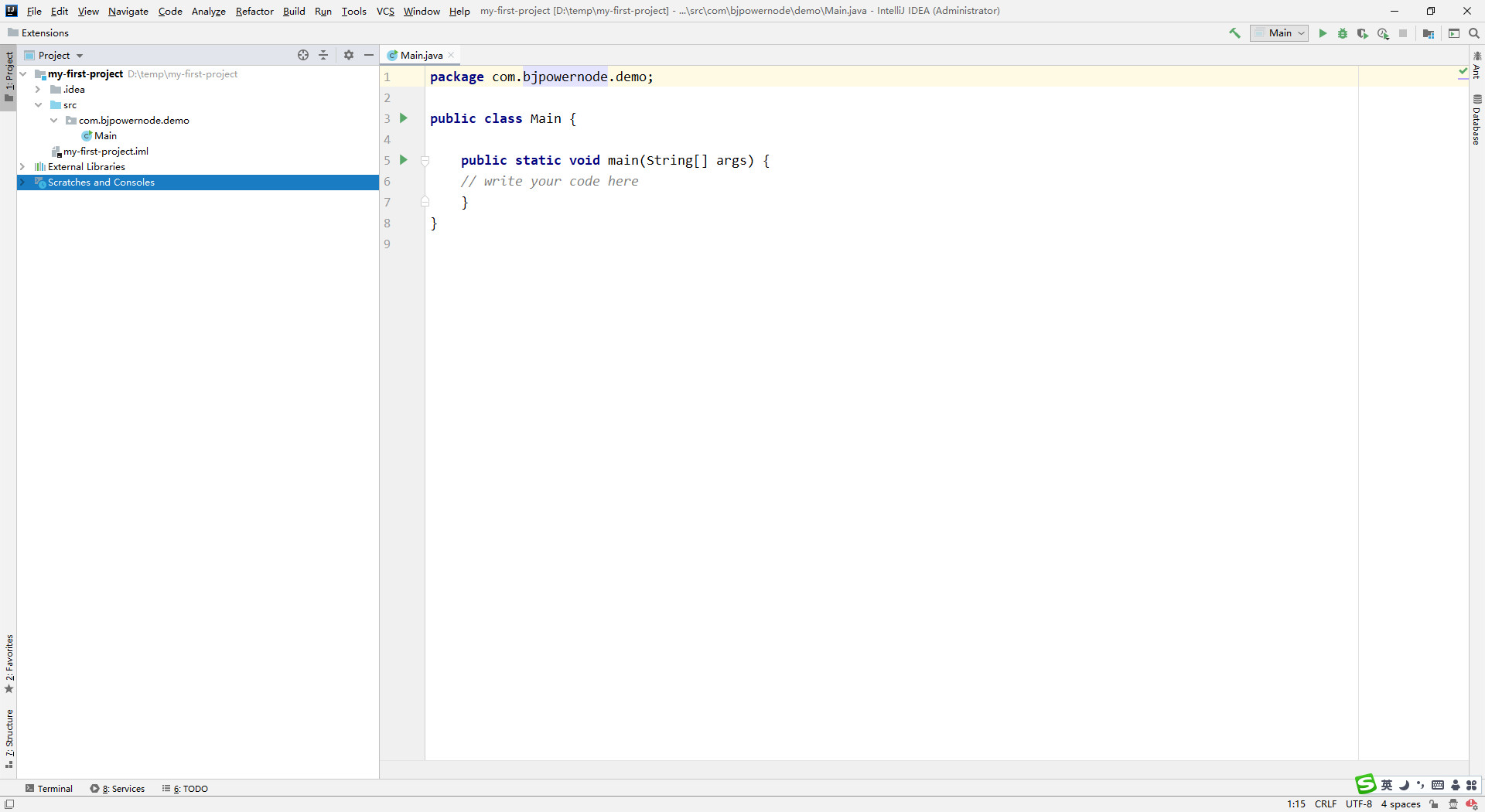
另外,在File菜单中,有两个非常重要的功能,在后续的工作中也会经常使用
- Settings...,进行IDEA开发中的一些基础配置,一般不依赖于项目,如皮肤、字体、字号、编码等
- Project Sturcture...,进行当前项目的一些基础配置,如JDK、模块、依赖等
- Other Settings->Settings for New Projects...,与Settings类似,针对后续所有 新建项目
- Other Settings->Sturcturefor New Projects...,与Project Sturcture类似,针对后续所有 新建项目
【演示】
- 使用IDEA创建一个HelloWorld项目,编写简单代码,并成功运行
【练习】
- 练习演示的内容,完成使用IDEA进行项目创建、代码编写,并成功运行
IntelliJ IDEA快捷键
- psvm/main:自动补全main方法
- sout:自动补全输出语句
- Ctrl + Shift + F10:运行
- Ctrl + Shift + F12:当前窗口最大化/还原
- Ctrl + /:添加/删除单行注释
- Ctrl + Shift + /:添加/删除多行注释
- Alt + Enter:自动导入包,自动修正
- Ctrl + Y:删除当前行
- Ctrl + D:复制当前行
- Ctrl + Alt + L:代码格式化
- Ctrl + Z:撤消操作
- Ctrl + Shift + Z:重做操作
- Shift + F6:重命名
- Ctrl + S:保存当前文件
- ...
实战和作业
熟悉IDEA界面、Settings...和Project Stucture...功能、快捷键
使用IDEA编写程序,输出学生的基本信息,输出结果如下图所示,要求如下
- 学号和1111111要使用两条语句输出,其他类似